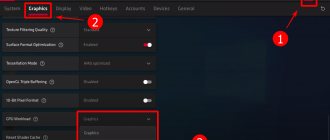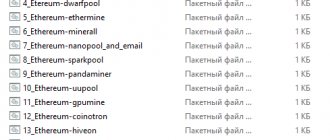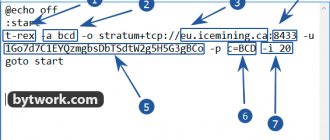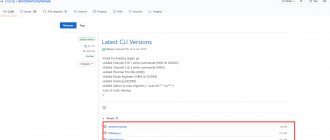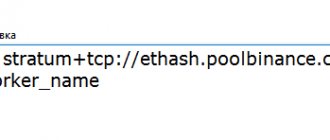Ни для кого не секрет, что видеокарты от компании AMD активно используются майнерами для добычи цифровых валют. Специально для таких задач разработчики из компании Radeon Technologies Group создали уникальный пакет драйверов, который должен существенно улучшить производительность ферм, работающих на основе графических процессоров АМД.
Новый driverpack получил название Radeon Software Crimson ReLive Edition Beta for Blockchain Compute. Драйвера для майнинга выпущены в нескольких версиях под операционные системы Windows 7 и Windows 10. Программное обеспечение поддерживает практически все популярные видеокарты Radeon, которые активно используются для добычи криптовалюты (начиная от серии HD 7700 и дальше).
Сразу следует сделать акцент на том, что новый драйвер – это beta-выпуск, который не предназначен для полноценных графических или игровых нагрузок. Следовательно, чипмейкер проводит релиз «сырого» программного обеспечения.
В дальнейшем компания AMD не планирует работать над оптимизацией и доработкой драйверов, устраняться найденные ошибки также не будут. Поэтому можно с полной уверенностью говорить, что это первый и последний driverpack для майнеров.
Что такое Blockchain Driver?
Blockchain Driver — это драйвер, предназначенный для повышения производительности ферм на базе «красных» графических адаптеров. Что касается конкретных улучшений по сравнению с обычными пакетами драйверов Radeon Crimson ReLive, как отмечают наши коллеги из Legit Reviews, новый выпуск решает проблему снижения эффективности майнинга Ethereum.
Поддерживаемые видеокарты:
- Radeon™ RX 500 Серия
- Pro Duo
- R7 200 Серия
- R5 300 Серия
- R5 200 Серия
- HD 8500 — HD 8900 Серия
- HD 7700 — HD 7900 Серия
- Vega
Внимание! В PhoenixMiner уже есть встроенная поддержка разгона и применения таймингов.
NVIDIA работает над выпуском специального драйвера для добычи криптовалют
В последнее время на нашем ресурсе стали появляться многочисленные новости, посвящённые теме криптовалют. Это вполне логично с учётом огромного влияния, которое данная сфера оказывает, к примеру, на рынок графических карт. Решения на базе AMD Polaris 20 практически исчезли из продажи, и взоры добытчиков, опоздавших обзавестись «фермой» на базе Radeon RX 580/570, обращаются в сторону видеокарт NVIDIA. И, похоже, это притяжение взаимно. Как сообщает ряд источников, NVIDIA прекрасно осведомлена о новом криптовалютном буме и работает над созданием специального драйвера, оптимизированного на максимальную эффективность добычи таких «монет», как Эфириум (Etherium), Zcash или Monero.
Эффективность GeForce GTX 1060 пока оставляет желать лучшего
Как известно из тестирования, проведённого ресурсом WCCFTech, GeForce GTX 1060 уступает в эффективности Radeon RX 570. Эта карта хотя и потребляет заметно меньше энергии, но по удельным показателям всё-таки не дотягивает до решения AMD. Оптимизация, проведённая NVIDIA, сможет сделать GeForce GTX 1060 более привлекательным решением, особенно с учётом стоимости: версия с 3 Гбайт видеопамяти стоит сегодня около 195 евро, в то время как цены на Radeon RX 580 вплотную приближаются к отметке 300 евро, и при этом купить данную карту всё равно практически невозможно. Radeon RX 570 также практически исчез из свободной продажи, хотя стоит он примерно столько же, сколько и GeForce GTX 1060 3GB.
Характеристики прототипа и его внутреннее строение
Ещё более интересен тот факт, что NVIDIA, похоже, не просто планирует выпустить оптимизированные драйверы или даже специально предназначенные для добычи криптовалют видеокарты, но также продавать и готовые «фермы» — вероятнее всего, с помощью партнёров. Прототип такой «фермы» был замечен сотрудниками VideoCardz, о нём мы сообщали ранее, и он действительно уникален. Обычно основой конструкции является обычная системная плата, и правило здесь только одно — чем больше слотов PCIe, тем лучше. Но в упомянутом прототипе используется специализированная плата нестандартного форм-фактора, в верхней части которой расположен процессор Celeron Mobile, 4 Гбайт оперативной памяти и небольшой SSD объёмом 64 Гбайт. Этого вполне достаточно, поскольку в процессе добычи процессор практически не задействуется.
Система охлаждения, питания и внешний вид самих ускорителей
Остальную часть платы занимают цепи питания и целых восемь полноразмерных слотов PCI Express x16; впрочем, вряд ли к ним подведены 16 или даже 8 линий шины — для «ферм» достаточно и одной линии на каждую видеокарту. С внешним миром система общается посредством портов HDMI, Gigabit Ethernet и USB 2.0, их вполне достаточно для первоначальной конфигурации и подключения «фермы» к сети. Система оснащается восемью ускорителями на базе чипа GP106-100, за их охлаждение отвечает целых девять 80-мм вентиляторов со скоростью вращения 5800 об/мин — систему явно нельзя будет назвать тихой. Каждый ускоритель получает питание от своего шестиконтактного разъёма. Общее питание системы осуществляется с помощью семи внешних разъёмов аналогичного типа, к которым подключается специальный выносной блок питания мощностью 1600 ватт. Мощность взята с запасом, поскольку, по имеющимся данным, в самом тяжёлом сценарии потребление должно составлять не более 1050 ватт. О стоимости и доступности новой платформы данных пока нет.
Как включить режим вычислений
- Кликните на рабочем столе правой кнопкой мыши и выберите «Radeon Settings».
- Кликните значок шестеренки в правом верхнем углу окна приложения.
- Перейдите на вкладку «Graphics» и прокрутите вниз до раздела «Advanced».
- Выберите режим “Compute Mode” (или “вычислить” в русской версии) в раскрывающемся списке GPU.
- Перезагрузите ПК. Теперь ваш графический процессор готов к майнингу на полной мощности.
Настройка работы для майнинга
Установленный драйвер необходимо настроить для майнинга. Настройка заключается в активации режима вычислений. Данный режим обеспечивает высокий хешрейт. При выключенном режиме показатели заметно снижаются, особенно при работе с некоторыми алгоритмами, в частности – Ethash. Включается режим в настройках самих дров, которые расположены в автозапуске. Отсутствующий автозапуск можно обойти, войдя в папку установки и запустив программу оттуда. Папка находится на диске С в подпапке с именем программы.
В окне параметров AMD Settings необходимо выбрать «Игры», вкладку «Общие настройки». Указанные здесь параметры позволят настраивать отдельно каждую видеокарту, перебирая все условия. С целью настройки майнинга выбирают опцию «Рабочая нагрузка ГП», где выбрать пункт «Вычислить». После установления опции нужна перезагрузка оборудования, причем данная процедура обязательна для каждой карты. Во время перезагрузки сохраняются указанные изменения.
Режим для работы с майнингом включают разными способами. Для этой цели разработаны программы, которые можно открыто найти и скачать в сети. Включение проводят и другими способами, но изложенный выше является интуитивно понятным и универсальным.
В конце прошлого года вышли новые версии драйверов, не требующие специальной настройки вычислений. Драйвера созданы специально для работы с майнингом. Проблема кроется в том, что подходят они не всем видеокартам. Судя по анонсам производителя, имеют лучшие показатели тестов, чем предшественники. Установка этих драйверов происходит по той же схеме, исключая заключительный этап настройки вычислений.
Blockchain driver vs Adrenaline
Придерживайтесь того, что у вас работает, в зависимости от конфигурации установки. У всех разные результаты, я не видел особой разницы между блокчейном и последними версиями Adrenaline и другими версиями. Я бы подождал, пока определенно не появится что-нибудь получше.
Adrenalin 2022 VS Crimson Beta for Blockchain в майнинге В целом результаты теста были предсказуемы с самого начала. Новые драйвера (которые имеют цифровую подпись сертификации Microsoft — это важный нюанс) будут лучше во всех отношениях чем старые драйвера 2-х летней давности…
Однако, есть ещё такой параметр как стабильность, упирающийся в корректность в работе драйвера с оперативной памятью (из за чего и бывают проблемы).
подписывайтесь
Новый выпуск называется Radeon Software Crimson ReLive Edition Beta for Блокчейн Compute, доступен в версиях для Windows 7 и Windows 10 и поддерживает большинство современных видеокарт AMD, начиная с серии Radeon HD 7700.
Ни для кого не секрет, что графические решения AMD Radeon очень популярны среди держателей криптовалюты. Специально для них программисты Radeon Technologies Group подготовили новый Сразу стоит отметить, что новый драйвер имеет статус бета-версии, он не предназначен для графических или игровых нагрузок и предоставляется . В будущем компания не планирует дальнейшую оптимизацию или исправление «ошибок», что делает его первым и последним пакетом драйверов для систем майнинга.
Скачивание и установка нового двайвера
Изначально требуется скачать все необходимые программы. Придерживайтесь пошаговой инструкции:
- Для скачивания AMD clean Uninstall Utility перейдите по ссылке ниже. Можно задействовать DDU (Display Driver Uninstaller), для этого варианта нужно ознакомиться инструкцией программы AMD, которая находится в данном архиве.
- Последний драйвер AMD Beta Blockchain Compute доступен по этой ссылке ниже. Важно установить правильную версию для ОС.
- В сети не составит отыскать труда пиксель Патчер.
После этих действий все файлы загружены, приступаем к установке.
Нужно удалить предварительно установленные драйверы. Самый доступный подход – это утилита от AMD с полным удалением.
Для загрузки утилиты потребуется активировать «AMDCleanupUtility.exe» файл, который автоматически запускается после появления подтверждения деинсталляции драйвера. Утилита предоставит информацию о завершении процесса деинсталляции и предложит перезагрузить ПК. Кликните на «нет», поскольку требуется выполнить еще одно действие.
Перед тем как перезагрузить ПК, перейдите в корневую директорию локального диска С. Отыщите папку AMD, и удалите ее. Это папка, в которую программное обеспечение AMD извлекает файлы. Несмотря на это потребуется удалить данную папку, поскольку она воссоздается и заполняется новыми файлами в процессе установки новых драйверов.
После удаления папки AMD, запустите перезагрузку ПК.
Пользователи могут использовать один трюк. Когда система перезагружается, нужно отключить кабель LAN. Это позволяет предотвратить возможную автоматическую перезагрузку операционной системы и инсталляции нового пакета драйверов, перед тем как система загрузится.
Этот шаг считается необязательным. Поскольку присутствуют все файлы необходимые для загрузки. Подключение к сети требуется для выполнения следующих действий.
Приступаем к рассмотрению установки графических драйверов. Когда пользователь перезагрузил ПК, следует открыть папку «Загрузки». Два раза кликаем на установочный файл драйвера AMD. Называем его: «Win10-64Bit-Crimson-ReLive-Beta-Blockchain-Workloads-Aug23.exe».
Извлекаются установочные файлы в созданную папку AMD, которая ранее была удалена нами. Пользователь при желании может подобрать другое место, но по умолчанию выбрана данная директория. Кликаем на «Установить».
Программа извлекает файлы установки в папку, указанную на скриншоте вверху. Время выполнения действия зависит от производительности операционной системы и «железа». Когда все файлы извлечены, программа предлагает установить файлы драйверов.
Потребуется принять условия страницы, как на скриншоте внизу, перед тем как приступать к установке.
ПО выполнит сканирование системы для вычисления места для графических процессоров. Все зависит от скорости системы. Когда завершилась установка, на экране появится изображение как на скриншоте внизу.
Можно кликнуть на «экспресс-установку», которая чаще всего выставляется по умолчанию. Или остановить свой выбор на пользовательской установке, где самостоятельно потребуется выбрать компоненты для персональной инсталляции.
Чаще всего выбирается пользовательская установка. Пользователи отдают предпочтение Wattman драмов, контролю GPU. Есть те, кто останавливает свой выбор на сторонних программах: Wattool, или Afterburner. Бывает, что сохранение AMD Wattman вызывает конфликт, нужно снять его.
Если пользователь желает установить HDMI Audio Driver, требуется выбирать установку по умолчанию.
Когда файлы установлены программа предложит перезагрузить ПК. Кликаем на «Нет»и на «Закрыть» в нижнем правом углу.
Дополнительные примечания
Вот несколько дополнительных примечаний:
Опция -daglim работает на картах Polaris (RX470, RX480, RX570, RX580, RX590), Baffin (RX560, RX550), Tonga и Fiji. Она ограничивает размер DAG файла до МБ, чтобы разрешить майнинг на картах 4 ГБ через несколько недель после эпохи 374 в Windows (или после 381 в Linux). Возможные значения:
- точное ограничение DAG в МБ,
- 0 (отключение ограничения DAG),
- 1 (автоматический размер ограничения DAG, обычно около 4023 МБ под Windows; это вариант по умолчанию).
Обратите внимание, что хешрейт будет значительно падать с каждой эпохой после вступления в силу ограничения DAG. Если хешрейт падает слишком сильно (например, с 28 Mh/s до 2-3 Mh/s, вам нужно использовать меньшее значение, например -daglim 3990
- (Windows) В PhoenixMiner 5.2e либо полностью удалите параметр -daglim (по умолчанию он установлен на auto), либо установите для него значение -daglim 4023, что должно работать на всех картах 470/480/570/580/590 с «хорошими» драйверами (см. ниже)
- (Windows) Если ваши карты не работают с лимитом DAG по умолчанию в 4023 МБ и требуют существенного уменьшения до 4006 или 3990, вам необходимо обновиться до одного из «хороших» драйверов AMD для Windows: с 18.12.1.1 до 19.7.5 (включительно), и с 19.12.2 до 20.11.1 (включительно). (* Linux) В PhoenixMiner 5.2e либо полностью удалите параметр -daglim (по умолчанию он установлен на auto), либо установите для него значение -daglim 4064 для старых драйверов (до 19.50) или -daglim 4076 для более новых драйверов.
- (Linux) Когда действует опция -daglim (например, если вы добываете ETH или ETC с картами 4 ГБ), майнер будет перезапускаться каждую новую DAG эпоху и будет вызывать последовательное (одно за другим) создание DAG буфера. Чтобы обеспечить более стабильную работу в этих условиях, лучше всего использовать команду -rmode 0 и использовать сценарий для перезапуска майнера после его закрытия. С майнером поставляются два таких сценария: start_amd_4g_old_drv.sh для старых драйверов (до 19.50, обратите внимание, что при использовании -rmode 0 -daglim для этих старых драйверов можно увеличить до 4068) и start_amd_4g_new_drv.sh для более новых драйверов. Обязательно замените пулы и кошелек в этих скриптах на свои собственные, прежде чем использовать их для майнинга.
- Также важно использовать автонастройку (не указывайте значения -gt в командной строке), потому что оптимальное значение -gt может изменяться с каждой новой эпохой и определенно будет отличаться от предыдущей.
- Использование -rxboost, -vmr или -straps на картах AMD требует запуска с правами администратора (или с правами root в Linux), поэтому вам нужно запустить PhoenixMiner от имени администратора, чтобы параметры таймингов VRAM работали. Обратите внимание, что опция -mt по-прежнему будет работать без использования прав администратора.
Пожалуйста, сообщите на форуме, если у вас возникнут проблемы или вопросы, связанные с PhoenixMiner 5.2e.